

By バーノン・ロデリック, Last updated: April 26, 2021
Androidは最も人気のあるシステムの1つです。 Androidデバイスでは、ファイルやアプリの管理、通話やメッセージの送受信、写真のキャプチャ、音楽、ビデオ、ゲームの再生、ドキュメントの操作など、さまざまな操作タスクを実行できます。
その中で問題が発生する可能性があります 私の音量はそれ自体で下がり続けますAndroid 一部のユーザーが報告したデバイス。 問題が発生した理由はいくつかあります。この記事では、問題の解決を支援します。 あなたが iPhoneユーザーで、音量が小さいという問題があります、リンク先の記事をクリックすると参考になります。
パート1。問題を修正する方法:私のボリュームはそれ自体で減少し続けるAndroidパート2.まとめ
このセクションでは、Androidデバイス自体でボリュームが低下し続ける問題を修正する方法についてのガイダンスを提供するステップバイステップの手順を含むいくつかの方法を提供します。
Androidでヘッドフォンを変更する
Androidデバイスで音量が自動的に下がるという問題が発生した場合は、原因があなたの原因である可能性があります ヘッドホン またはヘッドフォンジャック、特にコントロールのないもの。 使用しているヘッドホンがAndroidデバイスと互換性があるかどうかを確認してください。
電子的な違いにより、Androidデバイスは音量ダウン信号を受信したと見なすこともあります。 また、ヘッドフォンの品質がデバイスに適していることを確認してください。 デバイスに接続すると機能しない、わずかに故障したヘッドフォンがいくつかあります。 最適に動作し、Androidデバイスと互換性のある別のヘッドフォンを接続してみてください。
Androidの音量保護が大きすぎる
私の音量がAndroidデバイス自体で下がり続ける問題のもう1つの原因は、非常に大きな音量に対するAndroidの自動保護機能が原因です。
Androidデバイスの画面で、音量が大きすぎると耳が損傷して難聴になる可能性があるため、音量を下げることをお勧めします。 警告をバイパスすることはできますが、一部のAndroidデバイスでは24時間ごとに音量保護機能が再び有効になります。
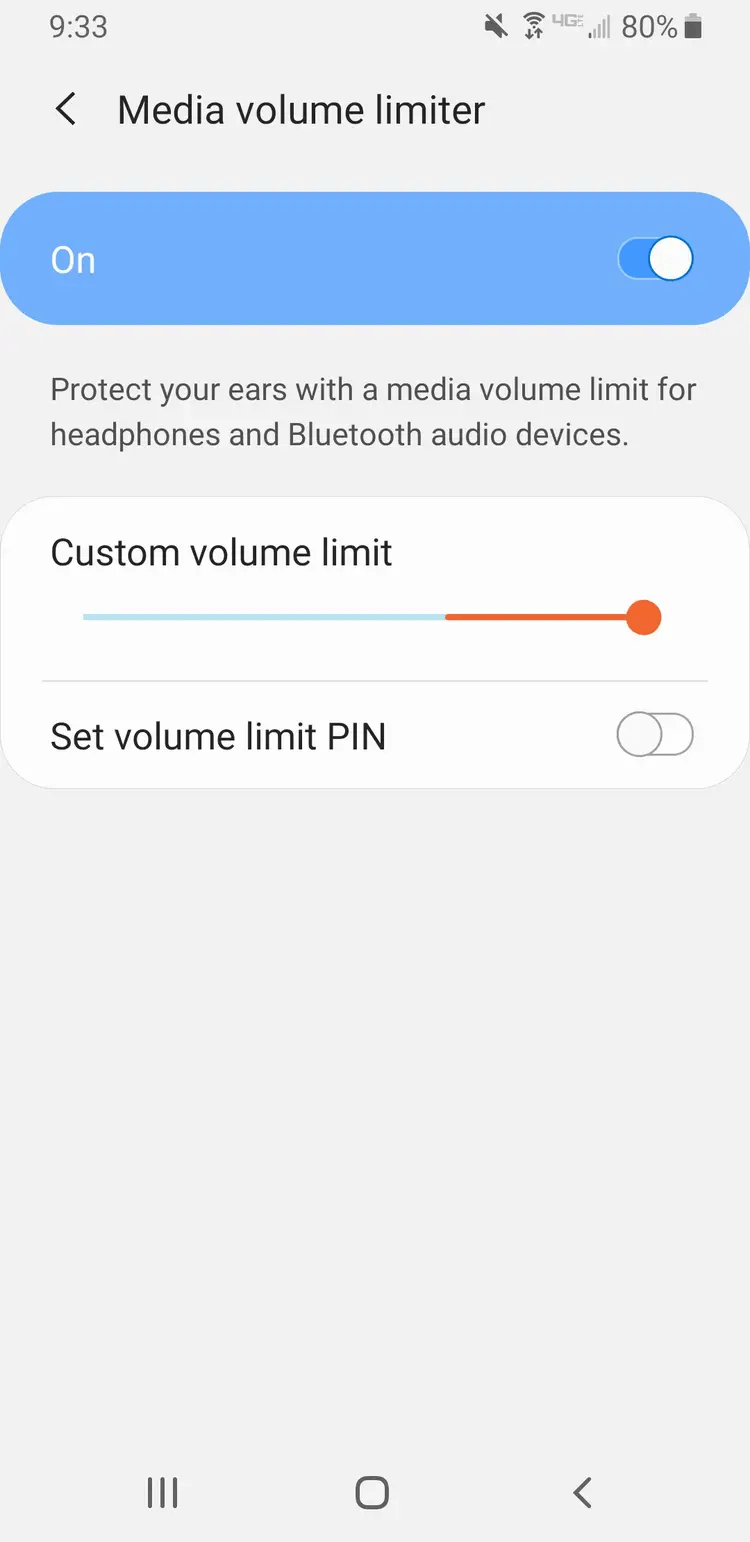
誤って音量ボタンが押された
Androidデバイスで音量が自動的に下がるという問題は、誤って音量の上下ボタンを同時に押した場合にも発生する可能性があります。これにより、Androidデバイスが 着信拒否モード.
それだけでなく、ハードケース、電話ホルダー、またはバッグやポケット内の別のオブジェクトなどのオブジェクトが原因で、Androidデバイスの音量ボタンが押される可能性があります。 デバイスに物理的に影響を与えるオブジェクトはすべてクリアしてください。 次に、[設定]に移動し、[サイレント]オプションをオフに切り替えます。
Androidに最近インストールされたテーマ
一部のユーザーは、Androidデバイスに特定の無料のテーマをダウンロードしてインストールすると、Androidデバイス自体の音量が下がり続けるという問題が発生することを報告しました。 これを解決するには、デバイスからテーマをアンインストールする必要があります。 Androidデバイスに新しいものをダウンロードしてインストールし、問題が解決したかどうかを確認します。
モノラルオーディオオプションをオンにする
問題が解決する場合は、モノラルオーディオオプションをオンにしてみてください。 ただし、すべてのAndroidデバイスにこの機能があるわけではありません。
ステップ01:Androidデバイスで、 設定.
ステップ02:タップオン Accessibility.
ステップ03:タップオン 聴力.
ステップ02:をタップします モノラルオーディオ オンに切り替えるオプション。
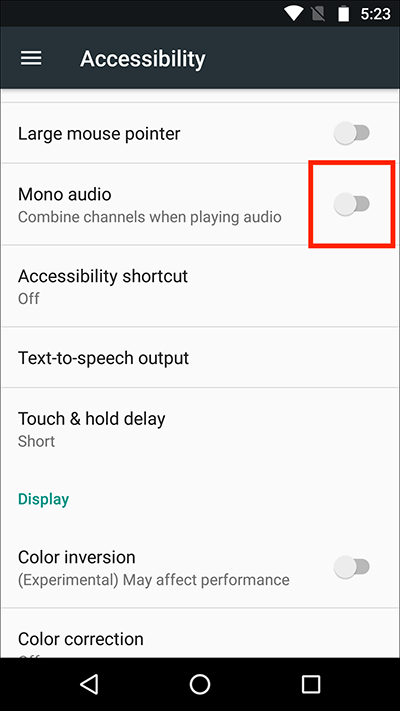
片耳で聞くために、オーディオはステレオからモノラルに切り替えられます。
推奨アプリの設定をオフにします
ヘッドフォンを接続した状態で、Androidデバイスの推奨または推奨アプリの設定をオフにしてみてください。
ステップ01:Androidデバイスで、 設定.
ステップ02:タップオン アプリ.
ステップ03:へ サウンドとディスプレイ.
ステップ04:をタップします 通知パネル.
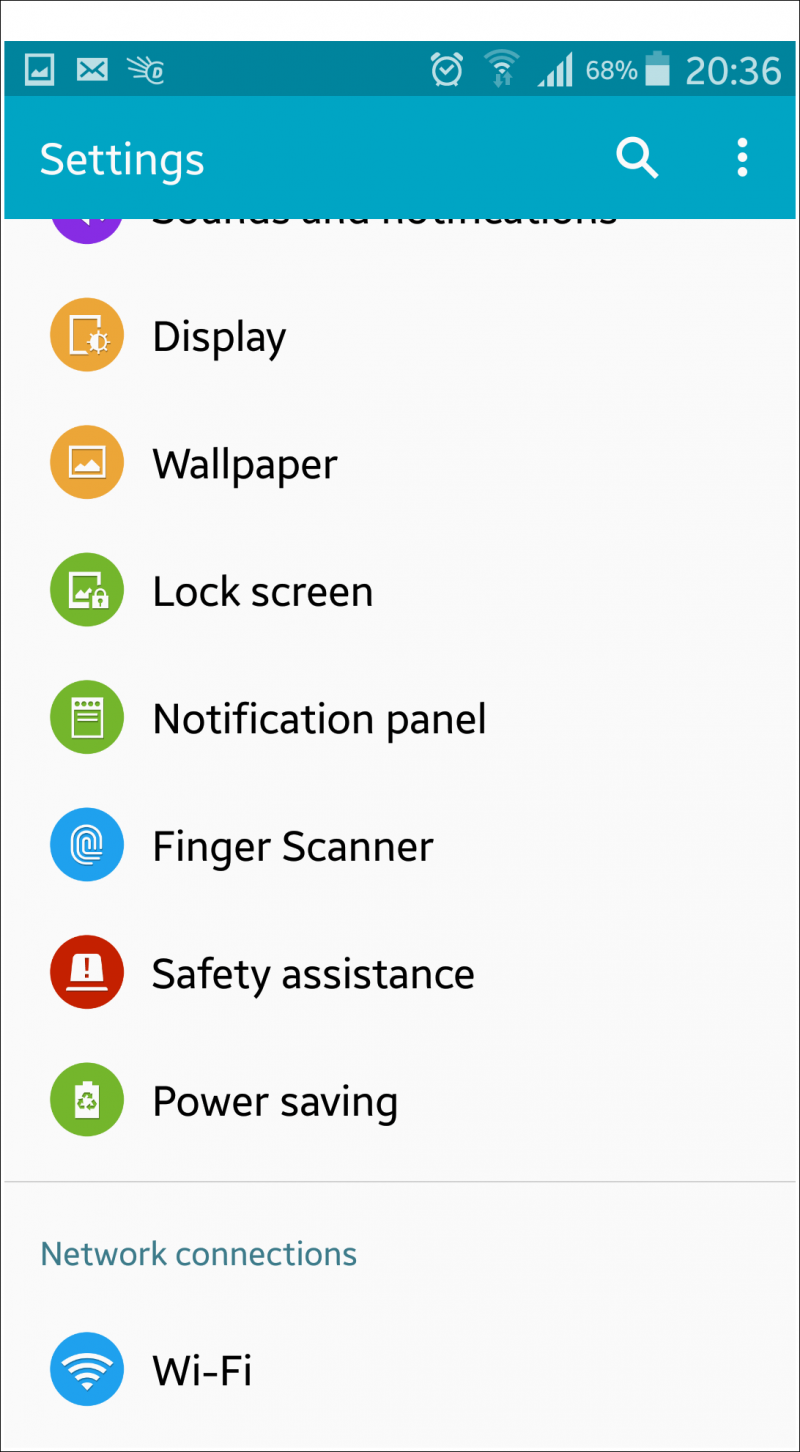
ステップ05:タップ おすすめアプリ.
手順06:推奨アプリオプションをオフにします(グレー表示)。
他のAndroidデバイスでは、次の場所にアクセスできます。
ステップ01:Androidデバイスで、 設定.
ステップ02:へ ホーム画面.
ステップ03:スイッチをオフにします アプリの提案 オプション(グレー表示)。
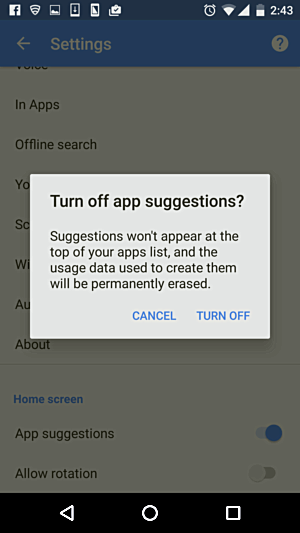
実行中のすべてのアプリを閉じてメモリを節約します
Androidデバイスで実行中のアプリが多すぎて大量のメモリを消費する可能性がある場合は、Android自体で音量が下がり続ける可能性があります。 デバイスのメモリが少なくなると、音楽アプリなど、最も使用されていないアプリが閉じられます。
実行中のすべてのアプリを終了した後、Androidデバイスを再起動して、キャッシュと一時データをクリアし、スペースとメモリを解放します。
Androidで実行中のすべてのアプリを終了する方法:
ステップ01:Androidデバイスの電源を入れます。
ステップ02:Androidデバイスの下部にあるホームボタンの横にある左ボタンまたは右ボタンを押します。
ステップ03:アプリスイッチャーが表示されます。 をタップします すべて閉じる ボタンをクリックして、実行中のすべてのアプリを閉じます。
ステップ04:実行中のすべてのアプリが閉じられ、キャッシュがクリアされます。
Androidデバイスでアプリを強制的に停止する方法:
ステップ01:Androidデバイスの電源を入れます。
ステップ02:に向かう 設定.
ステップ03:タップオン アプリ.
ステップ04:をタップします ランニング タブでを確認できます。
ステップ05:強制停止するアプリを選択します。
ステップ06:をタップします 停止 or 力が停止 ボタン。
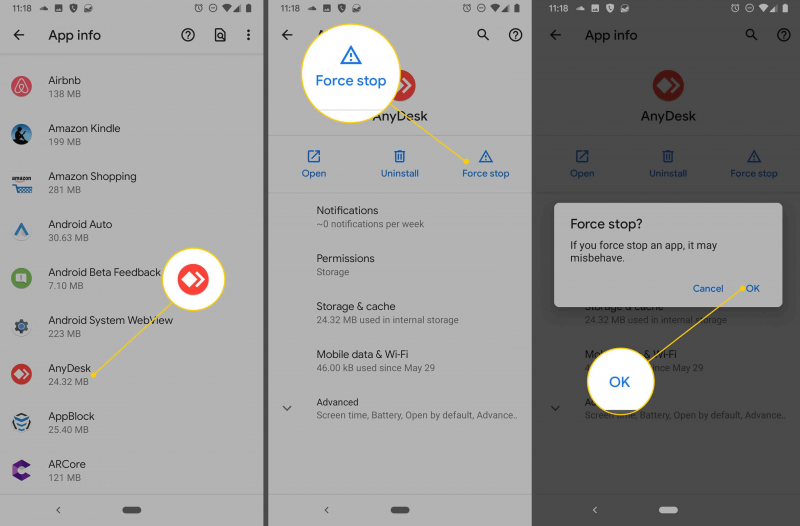
ステップ07:アプリを強制的に停止すると、誤動作するという確認が表示されます。 タップ OK 続行します。 アプリは閉じられ、強制的に停止されます。
Androidデバイスを再起動する方法:
ステップ01:Androidデバイスで、メニューが画面に表示されるまで電源ボタンを数秒間押し続けます。
ステップ02:選択 再起動 オプションから。
ステップ03:Androidデバイスが再起動します。 起動が完了するまで待ちます。
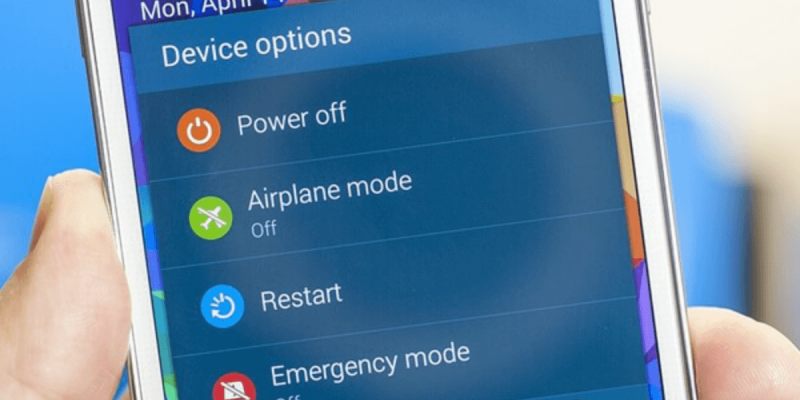
Androidデバイスを強制的に再起動する方法:
ステップ01:一部のデバイスでは、デバイスの電源が切れるまで、音量大ボタンと一緒に電源ボタンを数秒間押し続けます。
ステップ02:電源ボタンを数秒間押してAndroidデバイスの電源を入れます。
Androidデバイスのキャッシュパーティションをワイプ
Androidデバイスをリカバリモードで実行し、キャッシュパーティションのワイプを選択してください。これにより、デバイスから一時データのみが消去され、ボリュームが自動的に低下し続ける問題を修正できます。
ステップ01:Androidデバイスをタップしてロックを解除します。
手順02:端末の電源を切るか、電源が切れるまで電源キーを数秒間押します。
ステップ03:Androidデバイスをリカバリモードで起動します。 押すキーの組み合わせでAndroidデバイスのメーカーの公式ウェブサイトにアクセスできます。
最も一般的な方法は、Androidデバイスの電源、音量大、音量小キー、または電源、音量大キー、ホームボタンの組み合わせを、リカバリモードで起動するまで押し続けることです。
ステップ04:デバイスがリカバリモードで起動すると、選択する必要のあるオプションを示すメニューが表示されます。
キャッシュパーティションのワイプ:このオプションは、一時データを保存しているデバイスのキャッシュパーティションのみを消去します。 これはあなたの個人データには影響しません。
手順05:音量キー(またはAndroidデバイスのモデルとブランドによって異なる別のキー)を押して、キャッシュパーティションのワイプオプションに移動します。
手順06:電源キー(またはAndroidデバイスのモデルとブランドによって異なる別のキー)を押して、キャッシュパーティションのワイプオプションを選択します。
ステップ07:キャッシュパーティションのワイププロセスが完了するまで待ちます。 プロンプトが表示されたらAndroidデバイスを再起動し、デバイスの問題が解決したかどうかを確認します。
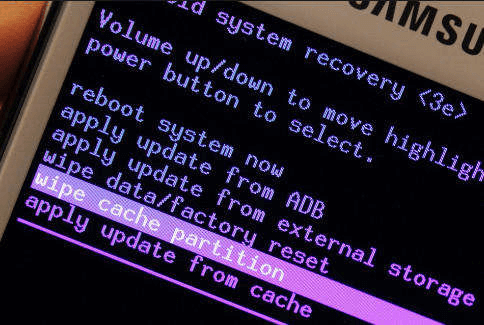
Androidデバイスが最新バージョンで動作することを確認します
私のボリュームがAndroidデバイス自体でダウンし続ける問題を防ぐために、Androidデバイスがインストールされている最新のシステムバージョンで実行されていることを確認してください。 アップデートを開始する前に、Wi-Fiに接続していることを確認してください。 PCへのファイル転送またはGoogleドライブへのクラウドバックアップを介して、ケースの重要なデータをバックアップすることをお勧めします。
ステップ01:Androidデバイスで、 設定を行います。
ステップ02:タップオン 携帯電話について.
ステップ03:タップオン アップデートを確認。
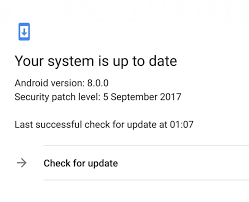
ステップ04:利用可能なアップデートがあるかどうかを確認するメッセージが表示されます。 をタップします アップデイト ボタンを放します。.
手順05:更新をインストールします。 最新の更新がダウンロードされてインストールされるまで待ちます。
ステップ06:アップデートが正常にインストールされたら、Androidデバイスを再起動します。
Androidデバイス自体で音量が下がり続けるのはなぜですか? これは、Androidデバイスで問題を報告した一部のユーザーからの質問のXNUMXつです。 この記事では、問題の解決に役立つように、状況の原因に応じて実行できるいくつかの方法を紹介します。 Androidの操作に関する別の記事もお勧めします。 すべてのAndroidデータを完全に削除します.
コメント
コメント
人気記事
/
面白いDULL
/
SIMPLE難しい
ありがとうございました! ここにあなたの選択があります:
Excellent
評価: 4.7 / 5 (に基づく 108 評価数)